Problem med Google Chrome och felet ERR_ADDRESS_UNREACHABLE
Google Chrome är en globalt dominerande webbläsare, men den är inte immun mot instabilitet och buggar. Ibland uppstår fel som hindrar webbläsaren från att fungera som den ska.
Ett av dessa fel är ”Err_Address_Unreachable”, vilket indikerar ett problem med webbplatsen du försöker nå. Ofta dyker det här meddelandet upp när en webbplats inte är tillgänglig, men det kan också visa sig vid försök att ladda en helt fungerande webbplats.
Om du stöter på det här felet, speciellt när du försöker besöka en webbplats du ofta använder, är det bra att veta varför det inträffar och hur du kan felsöka det. Den här guiden ger dig insikter och lösningar för att tackla ERR_ADDRESS_UNREACHABLE-felet.
Låt oss börja!
Vad betyder Err_Address_Unreachable?
Felet Err_Address_Unreachable uppstår när en dator inte kan ansluta till en IP-baserad webbplats eller server. Detta beror på problem med antingen servern, nätverket, eller din egen dator.
Konsekvenserna av det här felet kan vara ganska besvärliga. Det kan hindra datorn från att ansluta till internet, orsaka långsamma eller oregelbundna uppkopplingar, och till och med påverka andra program. I värsta fall kan systemet krascha eller frysa, vilket gör din data otillgänglig.
Möjliga orsaker till Err_Address_Unreachable
Om du ser meddelandet ”ERR_ADDRESS_UNREACHABLE” är det troligtvis ett nätverksproblem. Här är några vanliga orsaker:
#1. Problem med routern
En router som inte fungerar som den ska kan vara boven i dramat. Ett fel i routern kan hindra dina nätverksförfrågningar från att nå rätt destination.
#2. Proxyinställningar
Användning av en proxyserver kan också orsaka det här felet, särskilt om nätverksanslutningen inte hanterar förfrågningar effektivt. Du kan behöva inaktivera eller aktivera proxyservern beroende på situationen.
#3. Problem med åtkomst till webbplatsen
Felet kan dyka upp när du försöker nå en privat adress via ett offentligt nätverk.
#4. Serverproblem

Problem på serversidan kan också ligga bakom felet. Se till att förfrågningar dirigeras till rätt portar när du har problem med att nå en webbplats.
Hur fixar man ”Err_Address_Unreachable”?
Börja med att kontrollera att du är ansluten till rätt nätverk. Om du försöker nå en privat adress, se till att du är ansluten till det nätverk som är värd för adressen.
Här är några metoder du kan prova:
Starta om routern
Ett enkelt sätt att lösa ”ERR_ADDRESS_UNREACHABLE”-felet är att starta om routern. Routern kan ibland hamna i ett felaktigt tillstånd, vilket kan leda till nätverksproblem. En omstart kan lösa detta.
Gör så här:
#1: Dra ut strömkabeln från routern eller modemet, stäng alltså inte bara av den.
#2: Vänta i cirka 15-20 sekunder.
#3: Anslut strömkabeln igen och vänta tills routern startat om.
Om problemet kvarstår kan du prova att återställa routern. Innan du gör det, se till att du vet vilken metod din internetleverantör använder för att routern ska fungera.
#1: Leta reda på återställningsknappen (ofta ett litet hål) på baksidan av routern.
#2: Använd en liten nål eller ett gem för att trycka in knappen i 4-5 sekunder. Detta återställer routern.
#3: Anslut en dator till routern via en Ethernet-kabel för att få fram routerns adress. Du hittar vanligtvis adressen på baksidan av routern.
#4: Ange din internetleverantörs information.
#5: Kontrollera om felet är löst.
Aktivera eller inaktivera proxyåtkomst
Felaktiga proxyinställningar kan också orsaka ”ERR_ADDRESS_UNREACHABLE”-felet. Windowsanvändare kan lösa detta genom att kontrollera och justera proxyinställningarna:
#1: Öppna Windows-inställningarna (tryck på Windows-tangenten och klicka på kugghjulsikonen).
#2: Sök efter ”Internetalternativ” och klicka på det första resultatet.
#3: I fönstret ”Internetegenskaper” går du till fliken ”Anslutningar” och klickar på ”LAN-inställningar”. Ta bort bocken vid ”Använd en proxyserver för ditt LAN”.
#4: Klicka på ”OK” och sedan ”Verkställ”. Starta sedan om datorn.
#5: Starta om Chrome och kontrollera om problemet är åtgärdat.
Om detta inte fungerar, fortsätt till nästa möjliga lösning.
Kontrollera adressen
Felet kan uppstå om du försöker komma åt en privat adress via ett offentligt nätverk. Till exempel anses 192.168.1.8 vara en privat adress, vilket innebär att endast privata nätverk har tillgång till den.
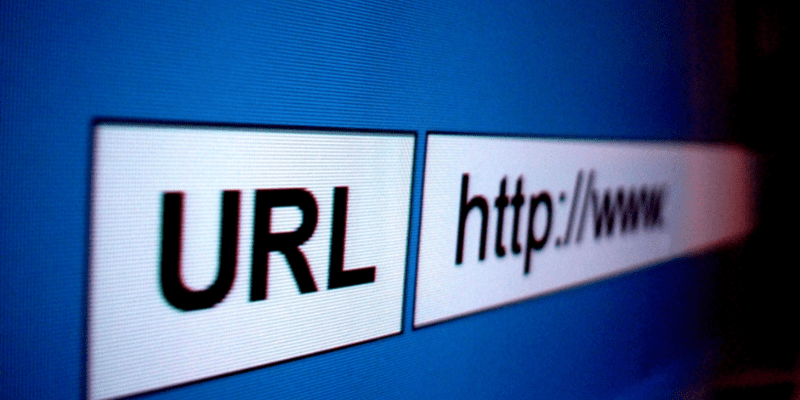
Om nätverket är säkert, dubbelkolla att nätverket inte begränsar adressen du försöker nå. Se till att du är ansluten till rätt nätverk och försök sedan igen.
Om du fortfarande har problem kan det vara bra att kontakta din internetleverantör.
Rensa Google Chromes DNS-cache
Att rensa webbläsarens DNS-cache kan lösa problemet. Det är en snabb och enkel metod.
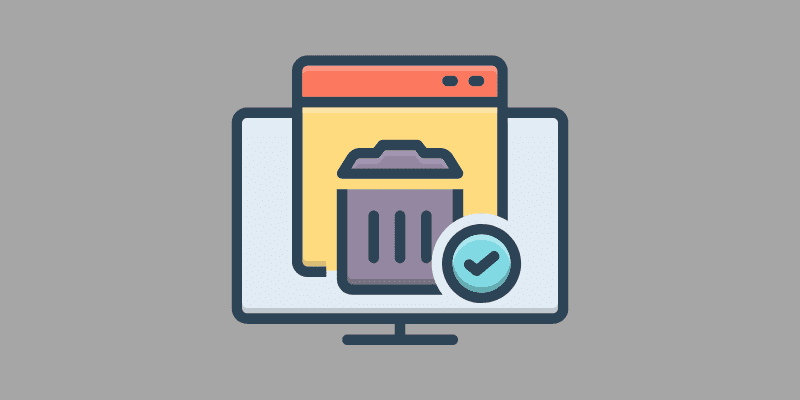
Så här gör du:
#1: Öppna Google Chrome.
#2: Skriv chrome://net-internals/#dns i adressfältet och tryck på Enter.
#3: Klicka på knappen för att rensa värdcachen.
#4: Försök öppna webbplatsen igen.
Återställ TCP/IP-protokollet
Om inget annat fungerar kan du försöka återställa TCP/IP med hjälp av kommandotolken. Den här metoden har visat sig vara effektiv mot ”ERR_ADDRESS_UNREACHABLE”-felet. Var försiktig när du använder kommandotolken, då felaktiga kommandon kan påverka datorn.
Så här gör du:
#1: Tryck Windows-tangenten + R för att öppna dialogrutan ”Kör”.
#2: Skriv cmd och tryck Skift + Ctrl + Enter för att öppna kommandotolken som administratör.
#3: Skriv följande kommandon en i taget och tryck på Enter efter varje:
ipconfig /release
ipconfig /all
ipconfig /flushdns
ipconfig /renew
netsh int ip set dns
netsh Winsock reset
#4: Stäng kommandotolken och starta om datorn.
#5: Kontrollera om problemet är löst efter omstart.
Här är några ytterligare tips:
Om din webbläsare inte fungerar, testa med en annan. Du kan använda en annan webbläsare för att nå webbplatsen och sedan installera om eller återställa din vanliga webbläsare.
Testa en annan internetleverantör och ett annat nätverk. Om du inte kan nå webbplatsen, försök besöka den i inkognitoläge för att ta reda på om webbläsartillägg orsakar problemet. Du kan också testa från en annan enhet i samma nätverk för att se om problemet ligger i din enhet eller nätverket.
Sammanfattning
Du kan åtgärda felet ”Adress ej nåbar” i Google Chrome genom att prova någon av de ovanstående lösningarna. Om du är osäker på hur du ska felsöka, använd strategierna i den här artikeln för att snabbt lösa problemet.
Felmeddelandet ”Err_Address_Unreachable” är ganska vanligt och om det uppstår gång på gång efter att du har återvänt till en sida, kan du prova någon av de föreslagna metoderna.
Lär dig också hur du åtgärdar ERR_CONNECTION_REFUSED-fel i Chrome.